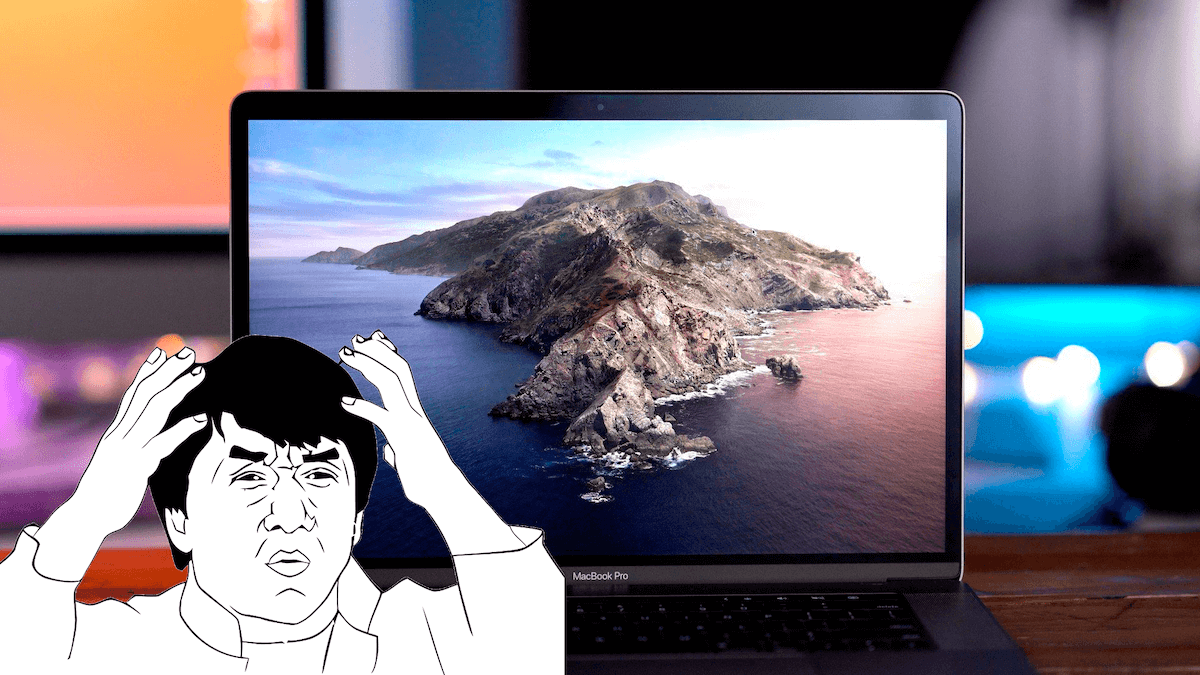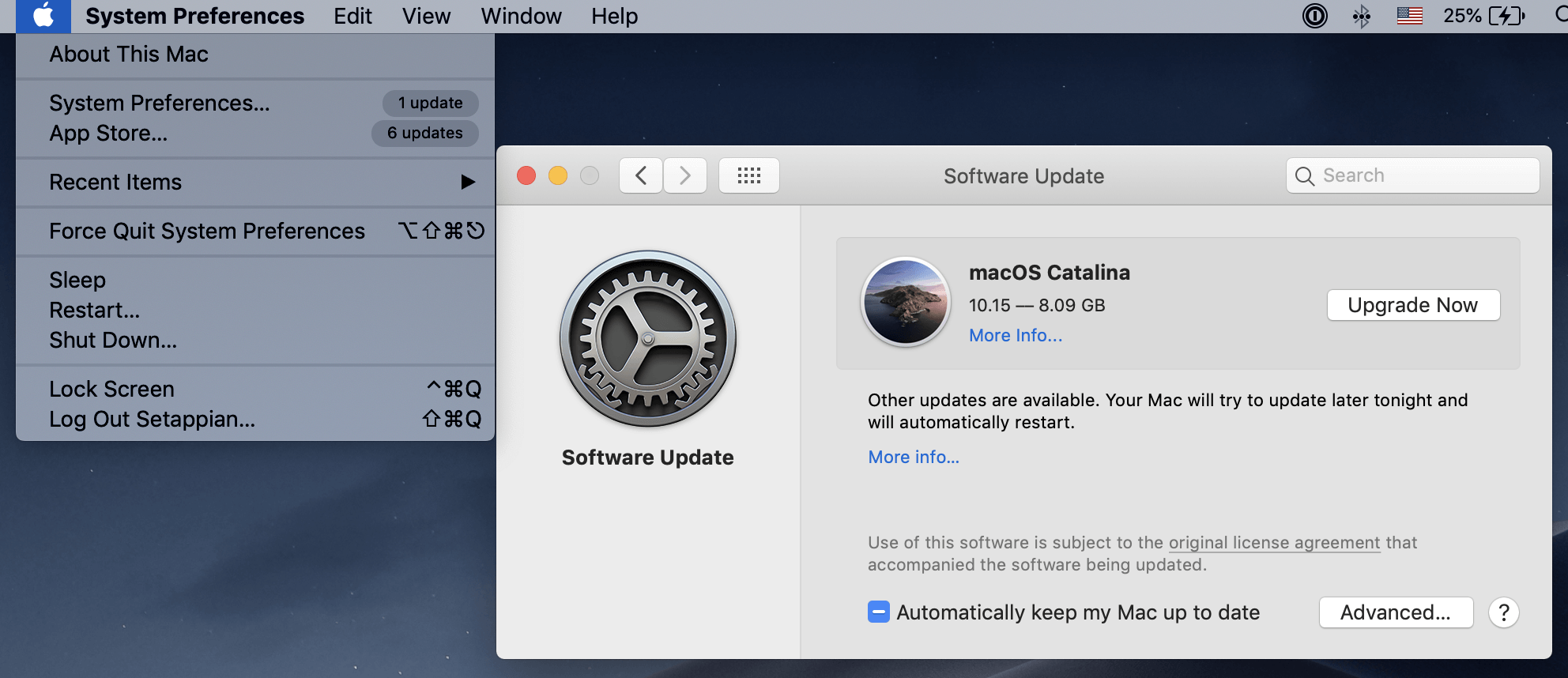- Что меня раздражает в MacBook
- Неудобная клавиатура
- Неудобная система работы с окнами
- Непродуманный интерфейс менюбара
- Непродуманный интерфейс Finder
- iTunes УЖАСЕН
- Непродуманный интерфейс в Spotlight
- Навязывание ненужных приложений
- Отсутствует единая система установки приложений
- Разное
- Почему macOS Catalina такая ужасная?
- Проблемы macOS Catalina
- Стоит ли устанавливать macOS Catalina
Что меня раздражает в MacBook
Я пользуюсь макбуком уже примерно 1 год, я использую его ежедневно и очень много. До этого я сидел на Ubuntu и Windows. И когда я покупал MacBook то я ожидал, что продуманность ОС и удобство пользования будут выше всяких похвал. Как никак это ведь Apple, да и завышенная цена формирует у меня завышенные ожидания по поводу качества. Но увы на практике все оказалось не настолько идеальным как я считал. Многие недочеты происходят из фундаментального подхода Apple, в котором они дизайн ставят выше удобства и очень часто получается так, что то, что они делают красивым с эстетической точки зрения не удобно использовать на практике. Вообще я сторонник того, что бы красивый дизайн не портил функциональность. Есть еще и другой класс недостатков, которые просто есть и не понятно по каким причинам Apple решила реализовать этот функционал именно так, а не иначе. Но обо все по порядку.
Неудобная клавиатура
— Отсутствие клавиш Page Down / Page Up / Home / End / Delete. Для имитации их функционала необходимо зажимать комбинацию других клавиш. Было бы удобнее, если бы это были отдельные клавиши, потому что они используются очень активно.
— Стрелочки на клавиатуре сделаны маленького размера (а эти клавиши я использую так же активно как и клавиши для набора текста). Из-за чего я постоянно по ним промахиваюсь. Можно было бы спокойно сделать правый Shift поменьше (таким же размером как и левый) и сделать стрелочки нормального размера.
— Функциональные клавиши (F1-F12) маленького размера, из-за этого я так же по ним все время промахиваюсь. И при нажатии мне необходимо все время переводить взгляд на клавиатуру.
— Под мизинец предназначаются 3 клавиши: ALT, CTRL, FN. И по ним хрен попадешь. Если на обычной клавиатуре я всегда нажимал эти клавиши мизинцем, то когда я перешел на мак, то я переучился и теперь нажимаю их большим пальцем смещая кисть.
То, как сделана клавиатура на маке — это отличный пример того, где Apple ставит дизайн выше удобства пользования.
Неудобная система работы с окнами
Работа с окнами — это самая главная функция операционной системы для обычного пользователя (помимо самих приложений под ОС конечно). Лучше всего этот функционал на мой взгляд был реализован в Ubuntu (очень удобно были реализованы виртуальные рабочие столы, до сих пор по ним скучаю). В Windows похуже (нету виртуальных рабочих столов). И в маке это реализовано хуже всего. Тут хоть и есть виртуальные рабочие столы, но ими я не пользуюсь, потому что они реализованы через жопу.
— Если вы сначала свернули приложение, а потом решили его развернуть через COMMAND-TAB, то у вас произойдет не разворачивание этого приложения (как происходит в Windows при нажатии на ALT-TAB), а просто фокус сместится на это приложение, но оно останется свернутым. С какой именно целью сделали такое нелогичное поведение — не понятно.
— Нажатие на крестик почти никогда не закрывает приложение, у вас закрывается текущее окно, а само приложение остается открытым (да-да окно приложения и само приложение — это разные сущности, в других ОС я об этом вообще никогда не задумывался).
— Поведение при нажатии на «Во весь экран» (зеленая кнопка) разнится от программы к программе. И может либо открыть это приложение в отдельном Space (дополнительный виртуальный рабочий стол), либо сделать так, что бы оно занимало все пространство в текущем Space, либо просто увеличит текущее окно в размерах. Было бы удобно если бы любое приложение при нажатии на эту кнопку вело себя одинаково.
— В кнопки окна (развернуть, свернуть, закрыть) необходимо целиться. Тут я скучаю по старой доброй Windows, где кнопки были большими и где можно было курсор вжать в правый верхний угол и попасть на закрытие приложения. И к сожалению Hot Corners (когда курсор переводишь в определенный угол и вызывается действие) нельзя настроить на закрытие / сворачивание приложения.
— Если вы развернули какое-то приложение в отдельный Space, то вы на этот Space не можете перетащить другие окна. Например у меня типичная ситуация — открыт браузер, я хочу к нему еще перетащить терминал для того, что бы испробовать какую-либо команду и не переключаться бесконечно между рабочими столами. Но это сделать невозможно. Если какое-либо приложение открыто в отдельном Space, то туда уже нельзя перетащить другие приложения.
— Нету функции «Показывать поверх всех окон». Причем я даже не нашел работающего стороннего софта для имитации этой функции. В той же винде и убунте мне это не составило больших проблем.
— При открытии приложения в отдельном Space менюбар прячется, и показывается только при наведении мышки к верхнему краю экрана. Во первых у меня несколько мониторов, и я не могу просто вогнать курсор в самый верх экрана, мне необходимо целиться в этот верх экрана, иначе мышка перейдет на монитор, который выше. Во вторых мне необходимо сначала наводить курсор в самый верх, ждать пока появится меню и только потом выбирать нужный пункт из него (если бы меню показывалось сразу, то я бы сразу вел курсор на этот пункт меню).
Непродуманный интерфейс менюбара
На OS X любое окно обязано иметь меню, даже если это меню ему нахрен не нужно. И оно прикрепляется не к верхней части окна самого приложения, а к самому верху экрана (на той же панели, где располагаются системные значки). Это делает невозможным отображение меню нескольких приложений одновременно. И это становится неудобно, когда у вас открыто несколько окон одновременно, тогда для того, что бы выбрать какой-либо пункт из меню не активного приложения сперва необходимо кликнуть по самому приложению, что бы именно его меню отображалось. Было бы разумно, если бы была какая-нибудь опция, которая бы управляла прикрепляется ли меню к верху экрана или оно крепится к верхней части окна приложения. Но увы такой опции нет. Подход при котором системные значки отделены от пунктов меню (как например в Windows) является более правильным с логической точки зрения.
Непродуманный интерфейс Finder
Для тех кто не знает Finder — это проводник, но только в OS X.
— Путь в котором я нахожусь в текущий момент нельзя выделить (как например в Windows) и соответственно отредактировать / скопировать.
— Нажатие на Enter — это переименовывание файла, а не его открытие. Вообще при нажатии на Enter я всегда ожидаю что что-то исполнится, почему на OS X это вызывает переименовывание файла — не понятно.
— Finder невозможно закрыть, система просто не позволяет это сделать. По факту они объединили две совершенно разные сущности (Finder и рабочий стол) в одну — Finder. Тут подход Windows и Ubuntu мне нравится намного больше, где если тебе проводник не нужен, то ты можешь его закрыть и он тебе не мозолит глаза и при этом можно через ALT-TAB выбрать рабочий стол.
— Когда вы вызываете Page Up / Page Down в Finder, то у вас не смещается выделение. У меня из-за этого постоянно возникает следующая проблема — я хочу прокрутить пару экранов вниз с помощью Page Down и потом я дойти до нужного файла стрелочками, но т.к. выделенный файл не менялся при вызове Page Down страницы, то при нажатии на стрелочку, я вернусь к тому файлу который был выделен в самом начале.
В общем, тут я снимаю шляпу перед проводником в Windows, который В РАЗЫ более удобен, чем Finder.
iTunes УЖАСЕН
Хоть это и не относится напрямую к макбуку, но все же. Я думаю у многих есть iPhone, так вот интерфейс всей OS спроектирован так же, как спроектирован интерфейс iTunes. Например для того, что бы просто перекинуть файл с телефона на компьютер мне пришлось потрать около одного часа, что бы понять как это сделать! Просто перекинуть файл! Настолько базовый функционал реализован через какие-то папки, которые нужно синхронизировать. И так выглядит весь интерфейс iTunes, тут нельзя сделать простое действие просто, тут для выполнения даже банальных действий необходимо танцевать с бубном.
Непродуманный интерфейс в Spotlight
Для тех кто не знает Spotlight — это такое инпут-поле, через которое по идее должна быть возможность вызвать любую функцию операционной системы. Вы просто вводите что хотите сделать, и потом из подсказок выбираете соответствующее действие.
— В поиске spotlight нельзя отключить поиск по файлам (например если охота что бы поиск шел исключительно по Applications).
— В Spotlight нельзя вызвать контекстное меню. Единственное доступное действие прямо из поиска Spotlight — это открытие / запуск найденного элемента. А зачастую охота скопировать этот файл / скопировать путь до него / открыть другой программой, а не по умолчанию.
— Результаты которые показываются в Spotlight, не соответствуют результатам, которые вы увидите если нажмете на «Show all in finder. ». Тут я как пользователь ожидаю, что при нажатии на эту кнопку у меня покажется весь текущий список (без добавления новых элементов!), но только в отдельном окне.
— Отсутствуют хоть сколько-нибудь важные функции, например через него даже нельзя вызвать даже такие базовые функции как shutdown / sleep / logout, не говоря уже о менее популярном функционале.
— Если не было найдено результатов, то не предлагается поискать в гугле / мануалах.
— Отсутствуют хоть какие-нибудь горячие клавиши (да и сам функционал то деревянный, там не на что назначать горячие клавиши).
Вообще идея Spotlight очень хорошая, но реализация — вообще ни в какие ворота, из-за чего пользы этот функционал приносит мало. Намного лучше установить Alfred — это тот же Spotlight, но который был разработан сторонними разработчиками. Вы только вдумайтесь сторонняя команда разработчиков, которая по размерам и возможностям даже близко не стоит с Apple, смогла реализовать намного более функциональное и удобное решение настолько фундаментальной фичи ОС!
Навязывание ненужных приложений
На OS X есть около 20-30 приложений, которые устанавливаются на ОС, которые я вообще никогда не использую и которые нельзя удалить. Эти приложения захламляют ОС, добавляют лишние пункты в контекстном меню и требуют дополнительных усилий, что бы их убрать из Dock. Так же при вызове команды «Search In Browser» из контекстного меню у меня открывается Safari, хотя браузером по умолчанию у меня проставлен Chrome. Возможно это и баг, но больше кажется, что это один из способов Apple продвинуть использование их браузера.
Отсутствует единая система установки приложений
На OS X нету единой системы установки приложений. В одном случае у вас маунтится внешний диск и вам нужно перенести приложение в Application. Некоторые приложения поставляются в формате .pkg, другие в .dmg. Так же другие приложения устанавливаются через AppStore. К примеру на той же винде почти все приложения поставляются в .exe.
Разное
— Нету опции для отключения плавного движения курсора / плавного скроллинга. А это поведение жутко раздражает при использовании мышки. Пришлось устанавливать сторонний софт, что бы исправить этот недочет.
— Отсутствие горячих клавиш для программ. На Windows я мог переключаться между окнами, нажав Windows клавишу и нажав какую-либо цифр.
— Невозможно отключить определенные анимации окон. Я бы например предпочел, что все происходило мгновенно и не мозолило мне глаза лишние полсекунды, которые происходит анимация.
— Язык проставляется глобально во всей ОС. На Windows была очень удобная опция при выборе которой язык проставлялся для каждого приложения по отдельности. Например в Chrome у вас стоит русский язык, вы потом переключились в терминал — а там стоит английский.
— Отсутствует полоса прокрутки в выпадающих списках если в нем очень большое количество опций.
— Нельзя использовать 2 thunderbolt + HDMI одновременно. Вполне логично предположить, что если есть три разъема, то значит можно просто подключить три внешних монитора. Но не тут то было. Сделать это без плясок с бубном у меня не получилось. Без специального адаптера работает только 2 дисплея.
— Кривые формы в настройках. В System Preferences вы не встретите типичные для форм кнопки «Применить», «Отмена», «Вернуть по умолчанию». Все изменения применяются сразу. Из-за этого формами пользоваться не очень удобно.
Источник
Почему macOS Catalina такая ужасная?
Со дня выхода в свет первой публичной бета-версии macOS 11 Big Sur прошло несколько дней. Желающих попробовать её на вкус немало, большинство из них настроены критично и после того, что вытворяла macOS 10.15 Catalina их трудно за это винить – и пока тишина. Неужели, простите меня за столь неприличное предположение, в Apple умеют (научились?) разрабатывать операционные системы для Mac’ов приличного качества? Жалобы есть, но на удивление почти об одном и том же. Почему же тогда Catalina стала первой версией macOS, на которую отказались переходить многие из тех, кто не пропускал ни одну новую версию раньше? Что это было? Бунт? Недавно я обнаружил в сети оригинальную теорию, объясняющую, почему 10.15 была настолько ужасна. Дурацкую, но раскрывающую много интересного.
macOS Catalina не просто так получилась такой ужасной
С тем, что Catalina ужасна и несовместима с пользователями, согласны не все в нашем Telegram-чате. Как всегда, находятся те, скорее всего проплаченные Apple (шучу), которые пользуются ей со дня её выхода – и до сих пор не готовы сделать даунгрейд на 10.14. Самые заметные и массовые проблемы 10.15 – результат полного и абсолютного прекращения поддержки 32-битного кода. О том, что это рано или поздно произойдет, Apple предупреждала с незапамятных времен. То, что некоторые приложения оказались к этому не готовы, ужасно, но не смертельно. Хуже, когда умирает 32-битный код, о существовании которого мы до сих пор и не подозревали: драйверы, расширения и тому подобное.
Проблемы macOS Catalina
Именно из-за опасения этих проблем поддержка 32-битного кода дожила в macOS почти до того момента, когда поддерживать его вот-вот станет невозможно. Переход с Intel на ARM64 сложен сам по себе, осложнив его еще и проблемами из-за несовместимостей с фрагментами 32-битного кода, не замеченного прежде, запросто можно потерпеть неудачу. Пришлось резать по живому, и результат был ужасен.
Самые отъявленные смельчаки все же решались нажать на кнопку «Обновить»
Решения были приняты на самом высоком уровне. Даже у Крейга Федериги нет права единолично ликвидировать, например, приложение iTunes – и заменить его на специализированные приложения. Проектирование и реализация специализированных приложений были в его власти, но похоже, времени на это было отведено слишком мало. Создавалась Catalina в странных условиях – и дезориентированные менеджеры и разработчики просто не могли не напортачить. Никому и в голову не приходило специально писать её плохо. Но теория, о которой я хочу рассказать, утверждает именно это: все было сделано специально. Чтобы Big Sur показалась даже большим чудом, чем она есть (чудо ли она – пока неизвестно).
О том, что Catalina – последняя версия эпохи Intel, длившейся 15 лет, знали все высшие руководители, отвечавшие за её разработку, с самого начала. Исполнители, хотя их в это и не посвящали, тоже догадывались. Следующая версия, во внутренней документации её называли macOS 10.16, разрабатывалась параллельно, её разработка началась едва ли не раньше, чем разработка 10.15 – потому что первая версия новой эры сложней и важней. Из проекта 10.15 в 10.16 переводили лучших из лучших. 10.16 уделяли больше внимания.
Просто все внимание было привлечено к macOS Big Sur
Из-за принимаемых в 10.16 решений радикально меняли технические задания для 10.15, и не по одному разу. Видимо, светлая мысль о разделении iTunes на несколько приложений – тоже одно из внезапных озарений.
И разработчикам 10.15 (дураков в Apple не держат) пришла в голову теория, которая все эти явления объясняет, правдоподобно и необидно: для того, чтобы следующая, жизненно важная для Apple версия системы сияла как Луна ясной морозной ночью, предыдущую версию нужно было сделать максимально плохой. Естественно, до исполнителей это решение доводить не стали – о подобных вещах кто-нибудь обязательно раскололся бы – но добиться требуемого результата можно было и на уровне высшего руководства. И совершенно секретная задача особой важности была блестяще выполнена.
Крейг Федериги наверняка всё знал!
Когда во главе Apple был Стив Джобс, несколько раз текущие задачи и их планомерное развитие приносились в жертву проектам с экстраординарным приоритетом. Иначе не было бы ни iPhone, ни его лучшей в мире операционной системы, ни среды разработки для независимых программистов и много чего еще. Мобилизация – штука страшная, но иногда без неё не обойтись. Ситуация чем-то похожа, но специально портить результаты менее приоритетных проектов – на это никто и ни за что не пошел бы.
Стоит ли устанавливать macOS Catalina
О том, что в последние годы у Apple не все благополучно с разработкой программного обеспечения, говорят постоянно, и не только за пределами Apple. Ситуацию с разработкой iOS пытались взять под контроль, и это даже удалось – но на следующий же год все снова пошло вкривь и вкось, и в конце 2019 опять пришлось заняться наведением порядка и, видимо, в этом году все должно быть хорошо. Разработка программного обеспечения и в самом деле очень нетривиальное занятие, и многое в организации труда нужно менять. iOS была в центре внимания, ей уделяли внимание, а вот в командах разработчиков macOS это начинается только сейчас. Она снова приоритетна, от неё снова зависит будущее Apple, и впереди у её разработчиков несколько ужасных лет.
Сторонние наблюдатели (со стороны всё лучше видно) грешат на слишком плотный график выпуска операционных систем – раз в год. Было бы неплохо, по их мнению, вернуться к временам, когда новые версии разрабатывали не к жестко заданному сроку, а до полного устранения всех известных проблем. Но и в те времена первые минорные версии были, за очень редкими исключениями, ужасными, и те же умники качали головами и пожимали плечами – «версии надо выпускать чаще».
Но есть и хорошая новость: в Apple в курсе этой проблемы, в Apple её пытаются решить, а все, с чем Apple боролась, она, в конце концов, преодолевала. Так что надежда есть.
Источник